Тест набора текста
Содержание:
- Какая должна быть скорость печати на клавиатуре
- Как научиться быстро печатать на клавиатуре
- Раскладка пальцев на клавиатуре и десятипальцевый метод набора
- Как проверить скорость печати на клавиатуре
- Про «слепую» печать
- Бесплатный тест скорости печати
- Онлайн-тренажеры для развития скорости
- Как измеряют скорость печати?
- Проверка скорости печати онлайн
- Сложности и личный опыт
- Онлайн клавиатурный тренажер Клавогонки
- Заключение
Какая должна быть скорость печати на клавиатуре
Начнем наш рассказ с определения того, насколько быстрым должен быть набор текста на компьютерной клавиатуре. Многие пользователи никогда не задумывались о том, сколько символов в минуту – это хороший показатель, а многие наоборот хотят услышать ответ на этот вопрос. Давайте приведем примерные показатели скорости набора.
- До 100 знаков в минуту – Довольно слабый показатель. Вам нужно учиться печатать более быстро, иначе всем придется ждать, пока Вы наберете нужный текст.
- От 100 до 200 знаков в минуту – Средний показатель. Вы неплохо набираете тексты на клавиатуре, но все равно еще рано расслабляться. Ваш показатель уже приближается к оптимальному, осталось еще чуть-чуть поработать.
- От 200 до 300 знаков в минуту – Хороший показатель. Вы довольно быстро набираете тексты на клавиатуре, что не может не радовать. Наверное, Вы уже написали не одну сотню страниц в различных текстовых редакторах.
- От 300 до 400 знаков в минуту – Отличный показатель. Вашей скорости печати на клавиатуре можно позавидовать. Такой скоростью набора текста владеют люди, которым часто приходиться набирать различные тексты на клавиатуре.
- Свыше 400 знаков в минуту – Просто великолепно. Если Ваша скорость набора на клавиатуре превышает 400 знаков в минуту, то Вы просто гений клавиатурного набора. На свете таких людей вряд ли больше 1 процента.
Ну и напоследок. Если Ваша скорость набора текста на клавиатуре составляет свыше 750 знаков в минуту, то Вам пора обратиться в книгу Рекордов Гиннесса. Потому что именно такой рекорд был установлен в 2005 году.
Как научиться быстро печатать на клавиатуре
ОСНОВНЫЕ ПРАВИЛА БЫСТРОЙ ПЕЧАТИ НА КЛАВИАТУРЕ
Для начала следует запомнить расположение клавиш. Можем предложить следующее упражнение. В течение десяти-пятнадцати секунд смотрите на один из трех рядов клавиатуры, содержащих буквы (лучше идти по порядку и первым запоминать верхний ряд). Затем попробуйте воспроизвести их в правильном порядке на листе бумаги. Это упражнение следует повторять по несколько раз для каждого из рядов, пока не сможете порядок букв воспроизвести (в уме или на бумаге) на автомате. Далее можно попробовать на клавиатуре набрать весь алфавит от «А» до «Я». Делайте это до тех пор, пока у вас это не начнет получаться достаточно быстро. Плохо с памятью? Читайте, а точнее смотрите и повторяйте – «Упражнения для развития памяти».
Также для тех, кто хочет начать обучение быстрой печати на клавиатуре, важно выбрать правильный инструмент. Для профессионала или того, кто стремится им стать, лучшим выбором станет эргономичная клавиатура (где кнопки разделены на две области пустым местом, под правую и левую руку), ну или на крайний случай подойдет обычная изогнутая клавиатура
Немаловажную роль в освоении навыка скоростной печати играет правильное расположение за рабочим столом, поза, осанка. Узнать, как правильно и удобно расположиться, можете из этой статьи – «Организация рабочего места при работе за компьютером».
Даже отточенное мастерство набора текста несколькими пальцами, будет сильно уступать современным методам печати (например, такой технике как, слепой десятипальцевый набор). Следовательно, чтобы научиться печатать быстрее, надо задействовать в работе как можно больше пальцев на обеих руках. Некоторые программы обучения для быстрой печати определяют свои клавиши для каждого пальца. Конечно, вначале настроиться на новый лад будет сложно, ведь переучиваться всегда непросто. Но постепенно вы забудете двухпальцевый метод и начнете работать по новым правилам. Главное, вовремя замечать моменты перехода к старой привычке и возвращаться к осваиваемой.
Слепой метод печати на клавиатуре, ранее известный как американский десятипальцевый слепой набор, разработал стенографист одного из судов Америки — Франк Эдгар Макгуррин, в 1888 году. В основном, в то время, набирая текст на печатных машинках, люди пользовались зрячим восьмипальцевым методом. Макгуррин, являясь единственным, кто использует изобретенный им метод в целях доказать его преимущество, предложил пари некоему Луису Тробому. Выиграв спор и пятьсот долларов сверху, Эдгар Макгуррин доказал превосходство слепого метода печати. И вот уже более ста двадцати лет обучение быстрой печати секретарей, машинисток и людей других профессий проходит по придуманной американским стенографистом технике, позволившей увеличить производительность труда в разы.
Осваивая слепой метод печати, на первых порах лучше не спешить. Старайтесь избегать ошибки и опечатки. Конечно, скорость здесь главное, но она будет сильно падать из-за излишней торопливости и постоянного редактирования текста. В любом случае скорость придет с опытом, а пока следите за правильностью, пишите вдумчиво и внимательно.
Регулярная практика – это основное правило приобретения любого навыка и всякой способности, в том числе и способности быстро печатать. Так что если решили научиться печатать быстро на клавиатуре компьютера, не ленитесь и больше упражняйтесь. Желая достичь хорошей печатной скорости, не пытайтесь изучить метод в один присест. Чтобы навык сформировался и постепенно закреплялся, лучше работать над ним меньше, но чаще. Можете начать с двадцати-тридцати минут, планомерно увеличивая ежедневное время работы.
Раскладка пальцев на клавиатуре и десятипальцевый метод набора
Многие слышали о десятипальцевом методе набора текста на клавиатуре. Данный способ действительно является одним из лучших. При этом главное правильно расположить свои пальцы на клавиатуре и после этого набирать текст станет намного удобнее. Хотя до сих пор многие пользователи, которые умеют печатать по 300-400 символов в минуту, используют не все пальцы. Иногда просто не хочется переучиваться, если результат итак устраивает. Но эта статья все, же посвящена правильному набору текста и методикам обучения (хотя автор этой статьи использует для написания не более 5 пальцев). Итак, давайте приведем рисунок правильной раскладке пальцев на клавиатуре для использования метода десятипальцевого набора.
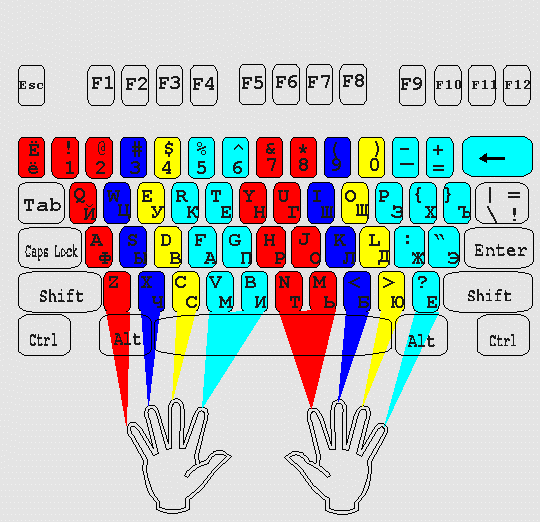
Как видите все довольно просто. Удобнее будет распечатать этот рисунок и повесить его на видное место, чтобы всегда можно было взглянуть, насколько правильно расположены пальцы на Вашей клавиатуре. Именно такая раскладка пальцев на клавиатуре позволит Вам перейти к изучению метода слепой печати.
Как проверить скорость печати на клавиатуре
Возможно, вам просто интересно узнать свою скорость печатаемых символов в минуту или вы хотите улучшить своё мастерство набора, но не знаете свой текущий уровень. Поводы для проверки скорости печати бывают разными. Для этих целей существуют онлайн тесты, которые, зачастую, удобнее оффлайновых методов.
Сервис 1: Соло на клавиатуре онлайн
Данный сервис предоставляет возможность проверить свои умения в скорости набора полноценного текста. Доступны такие языки для проверки: русский, английский, украинский, немецкий, итальянский, французский. Также на сайте вы можете найти курсы по увеличению навыков печати.
- Выберите нужный вам язык.
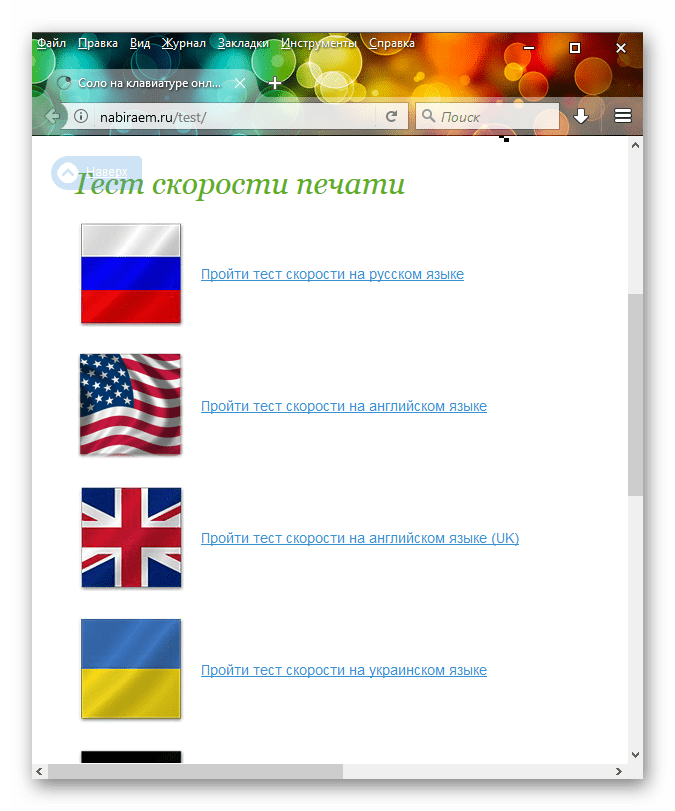
Загрузится окно с текстом, полем для ввода, меню в котором будут отображаться ошибки, время, скорость и прогресс. Для подсказки здесь присутствует клавиатура, которая предполагает правильное расположение пальцев для печати всеми десятью.

После выполнения теста вам высветится окошко с результатами: количеством ошибок и скоростью набора символов в минуту. В отдельном блоке размещена общая оценка вашего уровня и советы для его улучшения.

Сервис 2: 10FastFingers
Ещё один сайт для проверки скорости набора на клавиатуре в онлайн режиме. Тест доступен на множестве разных языков, в том числе на русском. Вам даётся одна минута и случайный бессвязный набор слов без каких-либо символов. На сервисе ведётся рейтинг за 24 часа, который даёт возможность сравнивать свои достижения с другими.
Сервис 3: Скорописание
Простенький сайт с полноценным текстом и четырьмя доступными для проверки языками. Вам даётся 60 секунд, которые отсчитываются снизу от поля ввода. Вы можете выбрать другой случайный текст для тестирования.
- Просто начните вводить слова.

После прохождения минуты будут загружены результаты количества символов и правильно написанных слов. Своими успехами вы можете поделиться с друзьями. На сервисе доступна своя «Книга рекордов», в которой можно увидеть первую пятёрку пользователей с наивысшим результатом.

Если вам интересно, то можете сравнить свои результаты с другими.
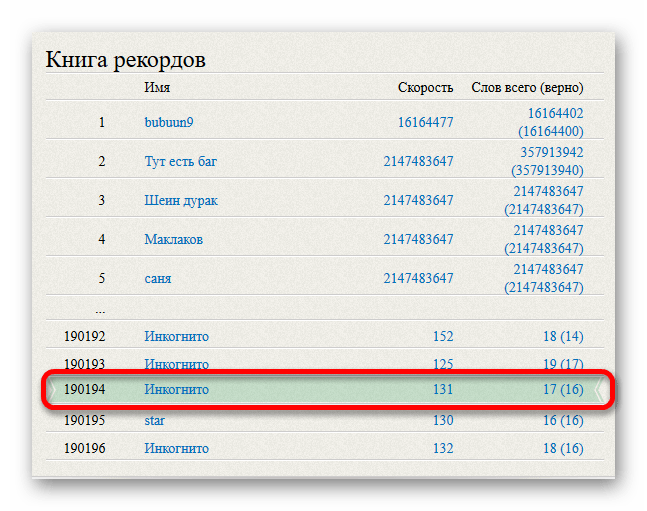
Сервис 4: Бомбина
В первую очередь, Бомбина – это клавиатурный тренажёр для детей, но подойдёт и взрослым. Само окно проверки, имеет красочный интерфейс. Для тестирования даются стихи на русском языке, которые вы можете выбрать, но случайным образом. Текст расположен сверху и дополнительно в самом текстовом поле. Слева — отсчёт секунд.
- Для начала нажмите кнопку «Старт».

После прохождения вам будет показано количество символов и процент ошибок.

Сервис 5: Gogolev.net
Этот сайт отличается минимализмом и тем, что просто считает время и символы. Текст не предоставляется, вы должны найти его себе сами.
- Найдите текст для предстоящего испытания. Чтобы начать нажмите кнопку «Приступить» или клавишу Enter на клавиатуре.

После истечения 60 секунд вам будет предоставлен результат.

Ответственность за качество текста и количество ошибок лежит только на вашей совести.

Сервис 6: Все10
Данный сайт предоставит вам сертификат о вашей скорости набора и количестве ошибок. Свои успехи вы можете сравнить с другими участниками. Кроме того, здесь есть клавиатурный тренажёр, инструкция «Как освоить метод слепого набора десятью пальцами». Сертификацию можно пройти на русском и английском языках.
- Нажмите «Начать сертификацию».

Опять подтвердите свою готовность, кликнув «Пройти сертификацию». В правом меню будут отсчитываться процент ошибок, количество знаков, скорость.

Когда вы напечатаете весь текст до конца, загрузится результат. Если вы не проходите минимальный порог для сертификата, то будет выдана справка.
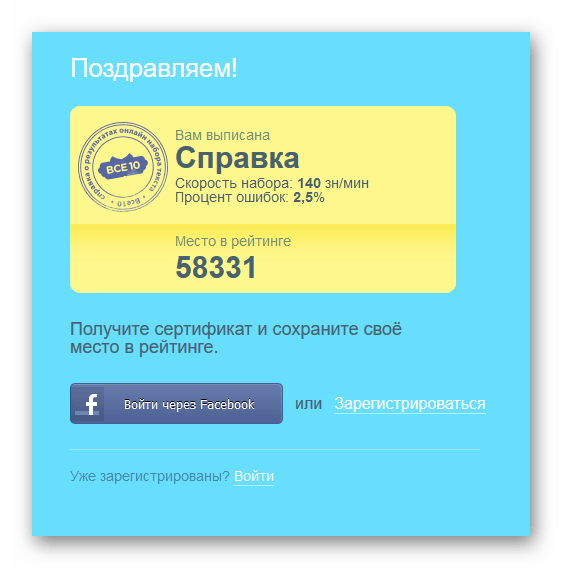
Сервис 7: RoolTime
Для прохождения требуется включенный JavaScript и браузер актуальной версии. Можно тестироваться на английском или русском языках. Здесь также есть на выбор три размера шрифта: 12, 16, 20.
- Настройте приложение и нажмите «Поехали».

Отсчёт времени начнётся сразу же и закончится только тогда, когда вы допечатаете всё до последнего символа.
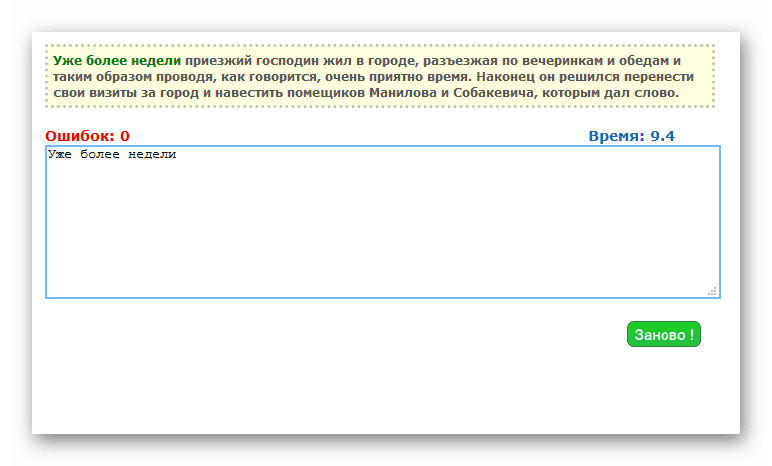
Вас перенаправит на страницу, где будут подведены итоги: число знаков за минуту и общее время, которое понадобилось для набора всего отрывка.
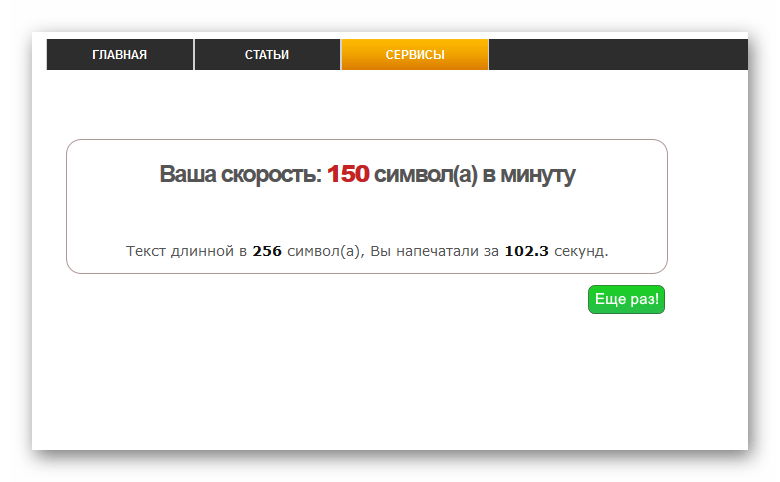
Про «слепую» печать
Что же такое «метод слепой печати» и с чем его едят? Это процесс печати текста на компьютере, когда пользователь не переключает взгляд с экрана на буквы клавиатуры. Такой метод будет полезен не только людям, которые много пишут, но и обычным юзерам, которые, например, пользуются социальными сетями и поисковыми запросами. А это точно про вас, правда?
Какие плюсы
Для первой группы людей метод слепой печати дает существенное преимущество – вы сможете печатать в два-три раза больше, так как не будете тратить время на подсматривание нужных вам букв. Второй группе не придется беспокоиться о своем здоровье – этот метод прекрасно сохранит от лишней нагрузки ваши глаза.
Так как обычно экраны ноутбуков/ПК находятся выше и дальше, нежели клавиатура – глазам постоянно приходится перефокусироваться, и, как следствие, они перегружаются и быстрее устают. И еще один важный момент абсолютно для всех людей, пользующихся компьютерами – это осанка.
Негативный привкус
Минус обучения этому методу в том, что нужно хорошенько приструнить свои нервы. Когда только начинаешь учиться – глаза прямо по своей собственной воле опускаются к клавиатуре, и это жутко раздражает. А еще ошибки. Первое время они будут на каждом шагу.
Но это всего лишь негативный привкус, даже не осадок. А привкус быстро пройдет, когда будут первые результаты. Главное – запаситесь терпением и помните, что и Рим не за один день строился.
Qwerty
В данной статье я расскажу вам о методах слепой печати на клавиатуре qwerty, так как она самая распространенная в мире (99,9%). Но, если вы тот счастливый 0,1%, который избран свыше для печатания на другом типе клавиатуры – не отчаивайтесь.
В сети можно найти и другие способы обучения. Обычно все методы слепой печати на qwerty-клавиатуре сводятся к двум.
Клавиатурные тренажеры
Используя их, очень часто не доходишь до конца «тренировки» по причине нервозности и легкого бешенства от того, что все равно либо делаешь ошибки, либо подсматриваешь. Этот способ хорош для людей со «стальными» нервами.
Если вы как раз тот везунчик, то предлагаю взглянуть на несколько проверенных тренажеров. Все они работают примерно по одному и тому же принципу, так что просто выберите больше всего понравившийся
- Все 10 – довольно симпатичный и удобный в использовании, бесплатный.
- Клаварог – простой, без лишних наворотов, бесплатный.
- Stamina – позиционирует себя как тренажер для старшего поколения, но на самом деле подойдет и для более молодого, бесплатный.
- «Соло на клавиатуре» – красиво оформлен, хватает юмора, но платный. 600 р. за один язык. Хотя при огромном желании можно найти и в бесплатном варианте (Say-Hi ни в коем случае не агитирует к интернет-пиратству, предложен альтернативный вариант для тех, кому ОЧЕНЬ хочется).
- Виртуоз – по праву считается самым строгим и жестким учителем в обучении слепой печати. Для того, чтобы перейти к следующему заданию, нужно очень хорошо выполнить текущее. Бесплатный, можно найти на просторах интернета
Заклеивание букв на клавиатуре
Этот метод больше подходит тем, кто уже приучен более-менее к расположению букв на клавиатуре, но по привычке постоянно опускает глаза, чтобы на всякий случай подсмотреть. Он довольно легкий и простой – заклеиваете буковки клавиатуры непрозрачным клейким материалом (изолента, лейкопластырь и т.д.) и используете свою память на уровне моторики.
One more way
Есть еще один способ, менее популярный. Нужно распечатать и положить рядом с клавиатурой схему, на которой показывается, какой палец за какую зону отвечает.
И все, что нужно сделать дальше: это запретить себе нажимать на клавиши неправильными пальцами. Плюсы в этом методе: можно подсматривать, не нужно специально заучивать эту схему или другие и тратить время на разные упражнения. Это работает за счет той же мелкой моторики, памяти, и за счет способности мозга вырабатывать навыки.
Если вы действительно будете контролировать движения своих пальцев и придерживаться указанных для них зон на клавиатуре – в течении месяца-двух ежедневного использования данной техники, этот навык закрепится, и вы без проблем будете печатать вслепую.
Бесплатный тест скорости печати
Как проверить скорость печати?
Каждый человек задаётся вопросом, как быстро он набирает текст на клавиатуре.
Воспользуйтесь нашим онлайн тестом, чтобы бесплатно проверить скорость печати на клавиатуре компьютера.
Для измерения скорости набора необходимо напечатать в специальной программе небольшой текст объёмом в 1/3 страницы формата А4. Продолжительность теста зависит от скорости печати и займет от 2 до 7 минут.
У вас неограниченное число попыток прохождения онлайн теста. В бесплатном режиме текст для набора будет всегда один.
Зарегистрируйтесь, чтобы получить платный доступ к нашему обучающему порталу, где доступно большое количество текстов для проверки скорости набора, клавиатурный тренажёр для увеличения скорости печати и курс для обучения слепому десятипальцевому методу набора.
RUS
ENG
UKR
DEU
FRA
ITA
HEB
Выберите язык, на котором вы хотите проверить скорость печати и нажмите кнопку «Пройти тест скорости«.
Показатели теста скорости
Во время прохождения онлайн теста программа измерит следующие показатели:
-
Скорость печати — средняя скорость набора
-
Время набора — время, непосредственно затраченное на набор текста
-
Ошибки — количество опечаток, допущенных в процессе набора текста
-
Задержка – длительность удержания клавиши нажатой
-
Пауза – пауза между нажатиями на клавиши
-
Макс. без ошибок – максимальная длина текста, набранная без ошибок
-
Ритмичность печати — показатель, определяющий, насколько равномерно происходит нажатие на клавиши: чем выше, тем лучше
В чём измеряется скорость печати?
В русскоязычном сегменте клавиатурных тренажёров и программ, измеряющих показатели набора текста, скорость печати принято измерять в «знаках в минуту», т.е. в количестве символов, набранных за 1 минуту.
Скорость набора, измеряемая в знаках в минуту, на английском языке обозначается как CPM (characters per minute).
В англоязычном сегменте единицей измерения скорости печати выступают слова, а не символы. Соответственно, такая скорость печати измеряется в «словах в минуту» и обозначается на английском языке как WPM (words per minute).
Как правило, измеряют не фактическое количество слов, а делят скорость печати в знаках в минуту на среднюю длину слова.
Иногда скорость печати измеряют в «ударах в минуту». В этом случае единицей измерения является не только количество набранных знаков, но и количество нажатий на вспомогательных клавиши, вроде Shift и Alt.
На английском языке такая скорость набора обозначается как SPM (strokes per minute).
Средним показателем одного англоязычного слова принято считать 5 знаков, в то время, как для русского языка средняя длина слова – 7,2 знака.
Не путайте скорость печати, измеряемую в знаках в минуту, и скорость печати, измеряемую в ударах в минуту – это разные величины!
Какая скорость печати считается хорошей?
Оптимальная скорость набора текста для поддержания производительности при работе на клавиатуре составляет 250 зн/мин. Именно с такой скоростью думает среднестатистический человек, когда формулирует у себя в голове мысль, которую ему необходимо напечатать на клавиатуре.
Воспользуйтесь градацией скорости набора, чтобы оценить результат, полученный при прохождении теста скорости:
| Скорость набора | Характер набора | |
|---|---|---|
| < 120 зн/мин | < 24 wpm | медленная скорость печати, характерная для человека, имеющего небольшой опыт набора текста на клавиатуре |
| 120-160 зн/мин | 24-32 wpm | скорость печати среднестатистического человека, набирающего текст 2-4 пальцами, подглядывая на клавиатуру |
| 160-260 зн/мин | 32-52 wpm | средняя скорость печати человека, который владеет навыком слепого десятипальцевого метода набора |
| 260-350 зн/мин | 52-70 wpm | хорошая скорость печати человека, который прошел обучение по курсу слепой печати более одного раза или развивает скорость набора с помощью клавиатурного тренажёра |
| 350-400 зн/мин | 70-80 wpm | скорость набора текста на профессиональном уровне владения клавиатурой |
| > 400 зн/мин | > 80 wpm | очень высокая скорость печати, близкая к скорости речи |
Онлайн-тренажеры для развития скорости
В интернете можно найти всё что угодно. Но не всегда программы, на которые Вы натыкаетесь соответствуют Вашим запросам. Иногда, приходится перерыть немало информации, чтобы найти что-то стоящее.
В данной подборке представлены лучшие, по моему мнению, онлайн-тренажёры для освоения техники слепой печати.
Тренажёр СОЛО
Удобен тем, что программу можно найти и скачать на свой компьютер бесплатно, купить на официальном сайте и установить или же тренироваться онлайн.
Программа построена так, что нужно пройти 100 уроков, в которых Вы будете тренировать все пальцы рук по отдельности. Все уроки занимают по времени всего 40 часов. Если верить автору курса, после прохождения всех занятий, Ваша скорость набора текста увеличится в 5 раз.
Есть раскладки на других языках, помимо русского. Если для кого-то актуально научиться быстро печатать, например, на английском, этот тренажёр идеально подойдёт. Также есть дополнительная функция: можно пройти тест на скорость печати.
Тренажёр Стамина
Ещё одна бесплатная программа. Вторая по популярности из моей подборки, но не по качеству. В ней тоже нужно проходить пошаговое обучение в той последовательности, которая Вам даётся.
Тренажёр Sense-lang
Удобный онлайн-сервис, на котором можно:
- пройти тест скорости печати;
- пройти курс, в котором с каждым уроком увеличивается сложность прохождения и оттачивается Ваш навык;
- заниматься в форме игры.
Тренажёр VerseQ
Эту программу можно также установить на компьютер или заниматься онлайн.
Здесь нет системы, в которой нужно проходить последовательные уроки. Эта программа направлена на устранение Ваших недочётов. То есть она даёт задания, проанализировав Ваши ошибки.
Touch Typing Study
Эта программа отлично подойдёт, если Вам необходимо научиться быстро печатать на каком-либо языке, кроме русского. Вы будете проходить уроки, уровень сложности которых растёт с каждым последующим заданием. Сначала Вам предстоит набирать бессмысленный набор букв, чтобы сосредоточиться не на сути написанного, а на запоминании расположения клавиш и пальцев, которые отвечают за свою “зону”.
Удобный тренажёр с действенным методом обучения.
Онлайн соревнования по скорости набора текста.
Учиться скоропечатанию самостоятельно не всегда легко, учитывая, что быстрого результата очень сложно достичь.
Чтобы ежедневные тренировки не были для Вас муторными и скучными, я подготовила для Вас небольшой список сайтов, где Вы сможете обучаться технике слепого набора текста в виде соревнований.
Клавогонки
Самая популярная игра, по которой можно научиться технике слепой печати. Обучение проходит в виде соревнований среди пользователей сайта. Лёгкий азарт будет мотивировать Вас на прохождение гонок лучше всех. Все результаты своих побед, а также побед других участников, Вы будете видеть в специальном окне.
Type Racer
Интересная программа для обучения скоропечатанию на английской раскладке. Скорость, с которой Вы набираете текст, будет показана в виде маленькой машинки. Как это происходит: Вы видите небольшой отрывок из какого-либо текста и пытаетесь набрать его быстрее, чем другие участники “гонок”. Если Вы справились с заданием, опередив других пользователей, — Вы победили.
Как измеряют скорость печати?
Чаще всего единицей измерения скорости набора служит количество знаков, набранных за 1 минуту времени. Скорость печати, измеряемая в знаках в минуту, на английском языке обозначается как CPM (characters per minute). Так, если человек печатает текст длиной в 250 символов за 60 секунд, то это соответствует скорости в 250 зн/мин или 250 cpm.
Иногда скорость набора измеряют в ударах в минуту, учитывая не только знаки, но и нажатия вспомогательных клавиш, вроде Shift и Alt. Такая единица измерения применялась для печатных машинок
Важно отметить, что на разных компьютерных клавиатурах или раскладках набор одного и того же текста будет осуществляться с разным количеством нажатий на вспомогательные клавиши
Не стоит путать скорость печати, измеряемую в знаках в минуту, и скорость печати, измеряемую в ударах в минуту – это разные величины.
В Америке единицей измерения являются слова, а не знаки. Такая скорость печати обозначается как WPM (words per minute). Хорошей скоростью принято считать от 50 сл/мин до 80 сл/мин. Средний показатель для одного слова в англоязычных странах – 5 знаков, что точно не подходит для русского языка, где средняя длина слова – 7,2. Поэтому остановимся на знаках в минуту.
На одной странице формата А4 помещается текст, содержащий порядка 1800 знаков, напечатанных 14-ым шрифтом «Times New Roman» с полуторным интервалом между строк. Предположим, ваша скорость печати – 150 зн/мин. Это – средний результат. С такой скоростью за 1 час будет напечатано 5 страниц текста формата А4. Давайте составим сравнительную таблицу, чтобы увидеть, сколько страниц может быть напечатано за 60 минут непрерывного набора при разной скорости печати:
600 знаков в минуту и двадцать страниц за 1 час. Такая скорость может показаться невероятной, но всё не так уж сложно. Освоив сам метод слепой печати, можно выполнять свою работу, стараясь время от времени преодолеть свой порог скорости. С каждым разом это становится проще и проще, и скорость в 500-600 знаков в минуту достигается некоторыми людьми за полгода.
Проверка скорости печати онлайн
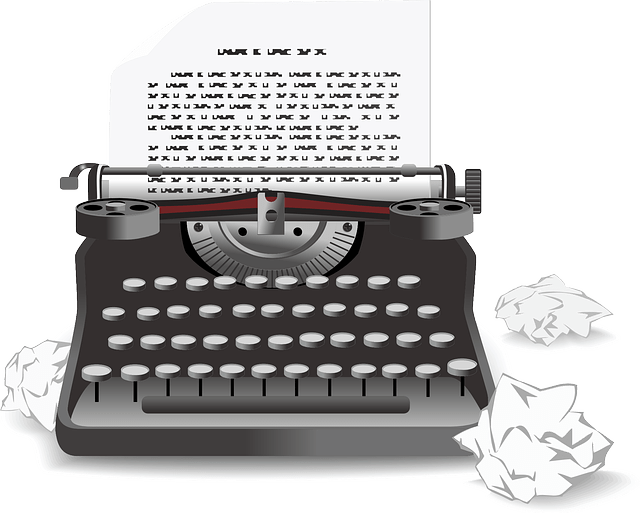
Скорость печати на клавиатуре – это очень важный навык для некоторых профессий. Например, для программистов, секретарей. Обычному пользователю данное умение может здорово помочь. Чем быстрее вы печатаете, тем больше сэкономите время. Но кроме скорости нужно стараться допускать как меньше ошибок. Существует также нормы, определяющие какой показатель хороший или плохой.
Самый распространённый способ печати — это так называемый «зрячий» или «двухпальцевый», когда нужно просто найти и нажать на нужный символ. Такой вариант не требует никакого обучения. Самым быстрым и эффективным способом печати, считается метод слепого набора, который требует правильного положения тела и пальцев на клавиатуре. То есть, такому методу нужно обучаться. Из преимуществ этого способа можно выделить:
- увеличение производительности;
- уменьшение психической утомляемости;
- экономия затрачиваемого времени.
Сложности и личный опыт
Обучение слепому методу — это монотонное занятие. Фактически тренируешь мозжечок, создавая связь «пальцы-клавиши», когда процесс набора происходит без участия сознания. Чем больше нажатий совершил, тем лучше навык закрепился. Придется набрать много текста, прежде чем печать станет интуитивной. При этом необходимо разработать мизинцы и безымянные пальцы, что тоже нелегко.
Зато в итоге не придется смотреть на клавиатуру и думать, какую кнопку каким пальцем нажать. Все происходит на автомате — образы и мысли формируются в печатный текст с той же скоростью, с какой они возникают в голове. Это стоит затраченного на тренировку времени, но надо быть готовым к монотонной работе.
И я был к ней готов, выделив ежедневно по часу времени на обучение. Не всегда удавалось позаниматься именно час, бывало, что и 30 минут, случались пропуски в несколько дней, неделю, но всегда возвращался к занятиям, хоть это в моем случае нелегко из-за уже сформированного навыка печати. В результате большую часть времени быстро печатаешь двумя пальцами (мою работу за меня никто не сделает, надо печатать… много и быстро), меньшую часть времени познаешь эффективную методику слепого 10-пальцевого набора. Это путает мозг и осложняет обучение.
Когда пытаешься выработать новый автоматический навык — заставить мозжечок привязать каждый из 10 пальцев к определенному набору букв и символов, на которые те нажимают — желательно сразу переходить на 10-пальцевую печать. Но это поставило бы крест на моей работе на пару-тройку недель, чего себе позволить не мог. Хотел «и рыбку съесть, и на корабле покататься». Пришлось выкручиваться.
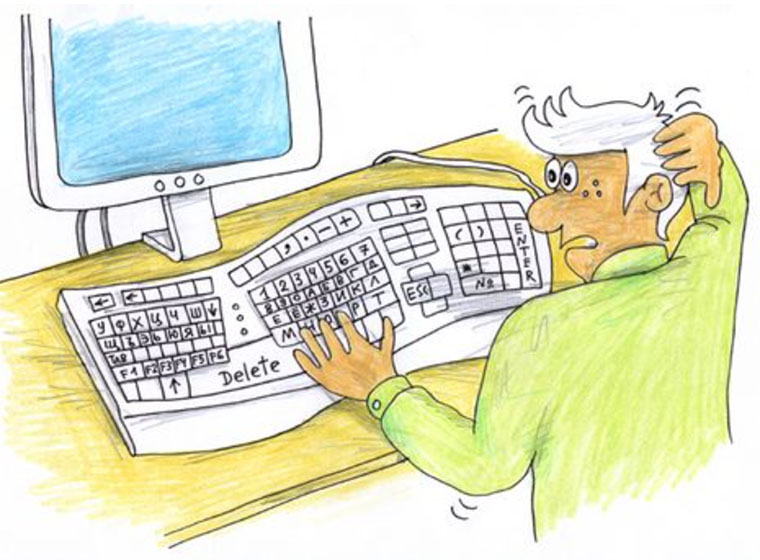
Перевалив за шесть десятков упражнений, ощутил «силу» в пальцах и время от времени работал в слепом режиме даже на ноутбуке. Хотя правильнее сказать «скакал» между 10-пальцевым методом и «полузрячим». Начинаешь печатать текст всеми пальцами, потом входишь в состояние потока и, вынырнув из него через часок, замечаешь, что работаешь двумя пальцами в привычном полузрячем режиме.
Выполнив 80 упражнений, столкнулся с проблемой — пальцы начали буквально путаться, а набор текста напрягать. Появилось больше опечаток и ошибок при работе в полузрячем режиме, а 10-пальцевый был все еще не очень быстр. При этом постоянно скакал между ними двумя методами набора, даже не замечая этого.
В таком странном состоянии прожил месяца полтора, пока добивал последние 20 упражнений. Не сказать, то это слишком уж сильно тормозило работу, но некоторая потеря контроля над своими пальцами напрягала.
Завершив курс, я полностью перешел на слепую печать. Именно так и набрана данная статья. Немного потерял в скорости, но несущественно. В среднем — 200 знаков в минуту, против 300 в полузрячем режиме. Скорость печати быстро нарабатывается, учитывая большой объем ежедневно набираемого текста.

Зато теперь не приходится бегать взглядом от клавиатуры к дисплею, активно шевелить руками, яростно править опечатки чуть ли не в каждой строчке, так как частенько промахиваешься по нужным кнопкам. Печатать стало намного комфортнее, устаешь в процессе меньше.
Да, я отступил на шаг назад в плане скорости печати, но теперь готов сделать два, а то и три шага вперед. Ограничения в 300 знаков в минуту больше нет. Цель — набор со скоростью 600 знаков в минуту. Уверен, что к январю так и будет.
К слову, этот текст набираю на фирменной аппаратной клавиатуре iPad Pro, уютно устроившись на диване и в полной темноте. Подсветка клавиатуры мне больше не нужна.
Онлайн клавиатурный тренажер Клавогонки
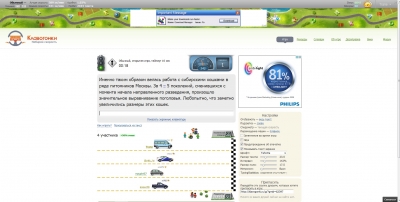 КлавогонкиКлавогонки это онлайн тренажер в виде игрыРассмотрим его возможности и особенности:
КлавогонкиКлавогонки это онлайн тренажер в виде игрыРассмотрим его возможности и особенности:
- Полностью бесплатный, ограничений как таковых нету, но есть премиум режим, включающий дополнительные возможности, 80 рублей в месяц;
- Регистрация по e-mail, без регистрации можно играть как гость;
- Представляет собой многофункциональную игру-соревнование, все игроки представлены как машины, кто быстрее набирает тот быстрее едет;
- Несколько режимов: Обычный, Безошибочный, Спринт, Абракадабра, Буквы, Цифры, Марафон, Яндекс-Рефераты, а так же возможность играть по словарю, существующему или собственному, на разных языках и раскладках;
- Возможность создавать собственную игру в любом режиме или входить в чужую игру;
- Регулярные масштабные соревнования в несколько десятков игроков с умножением рейтинга;
- Система очков, уровней и рейтингов, за участие в гонках вы получаете очки, за которые можно покупать машины и не только, за участие в соревнованиях вы получаете рейтинг, который влияет на уровень а так же же бонусы за которые можно улучшать и покупать машины;
- Многофункциональная статистика, достижения;
- Форум в котором можно поболтать о слепой печати и не только;
- Общий чат и чат заезда;
- Богатые настройки формы показа и ввода текста;
- Рейтинг всех игроков, разные рекорды;
- Можно добавлять друзей, отправлять личные сообщения;
- Посещаемость онлайн тренажера 2,900 уникальных посетителей в сутки.
Возможности премиум аккаунта:
- Система анализирует вам набор, выявляет слабые стороны, вычисляет сочетания из двух букв которые вы набираете медленнее других;
- Интеграция с Typing Statistics — программа статистики набора, так же позволяет подтверждать достоверность результатов;
- Можно загружать свои книги;
- Расширенная статистика;
- Преимущества в игре (отключение рекламы, метроном, поддержка).
Адрес клавиатурного тренажера онлайн Клавогонки: http://klavogonki.ru
Заключение
На этом мы закончим рассмотрение клавиатурных тренажеров онлайн. От себя добавим лишь то, что использование программ для обучения слепой печати является более эффективным. Все дело в том, что разработчики в первую очередь вкладываются именно в полнофункциональные решения для компьютера, которые чаще всего являются платными. К числу таковых относится и наиболее популярный софт для обучения десятипальцевому методу набора текста – Соло на клавиатуре – обзор которого вы можете найти у нас на сайте.
Опишите, что у вас не получилось.
Наши специалисты постараются ответить максимально быстро.








